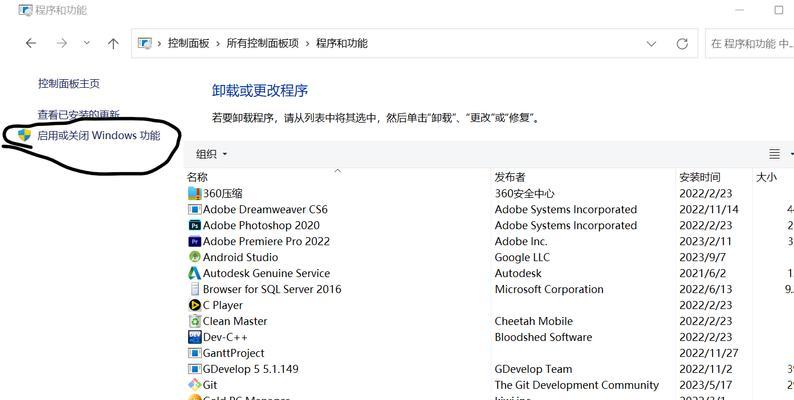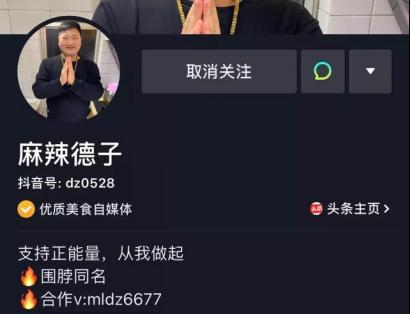如何实现一台主机连接两个显示器并进行分屏操作(让您的工作效率倍增)
在如今高度信息化的社会中,人们对于工作效率的要求越来越高。而拥有一台主机连接两个显示器并进行分屏操作可以大大提升工作效率,让我们能够同时处理多个任务,达到事半功倍的效果。下面将为您介绍如何实现这一操作。

1.了解硬件要求:为了实现一台主机连接两个显示器并进行分屏操作,首先需要确保您的主机具备支持多个显示器的功能,可以通过查看主机的规格说明或者咨询售后服务来确认。

2.确定显示器接口类型:不同的显示器可能使用不同的接口类型,例如VGA、DVI、HDMI等。在购买第二个显示器之前,您需要确定您的主机支持哪种接口类型,并相应选择带有相同接口的显示器。
3.购买适配器或转换线:如果您的主机和显示器之间的接口类型不兼容,您需要购买适配器或转换线来将它们连接起来。确保适配器或转换线的规格与您的主机和显示器接口类型相匹配。
4.连接第二个显示器:将第二个显示器通过适配器或转换线与主机连接起来,确保连接稳固。在连接之前,确保主机和显示器处于关闭状态,以避免电流冲击。

5.打开主机和显示器:在完成连接后,打开主机和显示器。您可能需要调整显示器的输入信号源,使其选择连接到主机的正确接口。
6.进入显示设置:在主机的操作系统中,进入显示设置界面。您可以通过点击桌面上的右键,然后选择“显示设置”来快速进入。
7.检测和识别显示器:在显示设置界面中,系统会自动检测和识别连接的显示器。确保系统正确识别了两个显示器,并按照您的连接顺序进行了标记。
8.配置显示模式:在显示设置界面中,您可以选择不同的显示模式,例如扩展模式、克隆模式、主显示器模式等。根据您的需求选择合适的模式。
9.调整分辨率和布局:在显示设置界面中,您还可以调整每个显示器的分辨率和布局。通过拖动和调整参数,使得两个显示器的工作区域最大化,以便于进行多任务处理。
10.调整显示器位置:如果您的两个显示器物理上不处于同一水平线上,您可以在显示设置界面中调整它们的位置,确保它们在屏幕上的显示位置与实际位置一致。
11.配置其他显示设置:除了分辨率和布局之外,您还可以在显示设置界面中配置其他相关设置,例如亮度、对比度、色彩等,以获得更好的视觉效果和舒适度。
12.测试和调整:在完成所有设置后,您可以进行一些测试和调整,例如拖动窗口到不同的显示器上,观察是否正常显示,以及调整显示器亮度对比度等参数,以获得最佳的工作体验。
13.保存设置:在满意您的显示设置后,务必保存这些设置。这样,即使您断开了显示器连接或重新启动系统,您的显示设置也将得到保留。
14.多任务处理:现在您已经成功连接了两个显示器并进行了分屏操作,您可以开始享受多任务处理带来的便利。在一个显示器上进行文档编辑,在另一个显示器上浏览网页或者查看电子邮件。
15.工作效率提升:通过一台主机连接两个显示器并进行分屏操作,您的工作效率将得到显著提升。您可以更好地组织和管理您的工作,减少切换窗口的频率,提高工作效率和专注度。
通过本文所介绍的步骤和方法,您可以轻松地实现一台主机连接两个显示器并进行分屏操作。这将带来更高的工作效率和更好的工作体验,让您能够更好地处理多任务,提高工作效率。不妨尝试一下,体验这种便捷带来的好处吧!
版权声明:本文内容由互联网用户自发贡献,该文观点仅代表作者本人。本站仅提供信息存储空间服务,不拥有所有权,不承担相关法律责任。如发现本站有涉嫌抄袭侵权/违法违规的内容, 请发送邮件至 3561739510@qq.com 举报,一经查实,本站将立刻删除。
关键词:显示器
- 如何调整电脑图标大小?
- 笔记本电脑如何进行拷屏操作?拷屏时可能遇到哪些问题?
- 豆小谷f11笔记本电脑价格是多少?性价比如何?
- 电脑播放炫酷视频时黑屏的原因是什么?
- 华为手机迎光怎么拍照好看?拍摄技巧和设置是什么?
- 电脑突然黑屏且未关机应如何解决?
- 如何撰写两台手机拍照的文案?文案中应突出哪些特点?
- 如何将视频正面拍照并上传到手机?
- 在我的世界中如何制作个人专属皮肤?
- 中长跑时如何正确使用手机拍摄照片?
妙招大全最热文章
- 《和平精英捏脸在哪里打开?》(探寻和平精英中捏脸功能的解锁地点)
- FPS从100多突然变低到10几,如何解决?(应对突降FPS,提高游戏体验)
- 笔记本电脑开机黑屏没反应怎么办?如何快速诊断和解决?
- 绕过苹果手机ID锁的激活工具推荐(寻找解决方案,解除苹果手机ID锁限制)
- Win10虚拟内存设置多少合适16G(优化系统性能的关键设置)
- Win7系统进入BIOS设置界面方法详解(快速、简单的进入BIOS设置界面)
- 手机突然黑屏无法开机的原因及解决方法(手机黑屏无反应)
- 火炬之光3修改器如何使用?遇到问题怎么办?
- B站电脑端视频缓存方法详解(教你轻松将B站视频保存到本地)
- 微信好友转移教程——快速搬迁至新微信号(告别老号)
- 最新文章
-
- 户外直播送笔记本电脑价格是多少?如何参与活动?
- 王者荣耀屏蔽功能如何使用?
- 电脑直播时声音小怎么解决?提升音量的方法有哪些?
- 电脑配置设置控制打印机的方法是什么?
- 如何查看和选择笔记本电脑配置?
- 原神中如何获得武器角色?需要满足哪些条件?
- 钢索云台相机与手机连接拍照方法是什么?
- 笔记本电脑键盘自动打字问题如何解决?
- 使用手柄玩魔兽世界治疗职业时如何选择合适的队友?
- 三国杀游戏中频繁掉线怎么办?有哪些稳定连接的技巧?
- 廉价笔记本电脑联网步骤是什么?
- 赛车类手游有哪些?英雄互娱的赛车游戏推荐?
- 王者荣耀全服玩家数量有多少?如何查看当前在线人数?
- 三国杀队友如何区分?有哪些技巧?
- 原神福利大奖怎么领奖?需要满足哪些条件?
- 热门文章
-
- 荣耀手机录音文件存放在哪里?如何找到录音文件的存储位置?
- 华为手机荣耀拍照美颜功能如何开启?美颜效果调整的技巧有哪些?
- 如何在Photoshop中等比例缩放图片?等比例缩放图片大小的正确步骤是什么?
- mp3格式歌曲如何下载到u盘?需要注意什么?
- 电脑桌面图标如何恢复原状?如何找回丢失的桌面图标布局?
- 手机桌面图标怎么一键整理?整理桌面图标的最佳方法?
- 手机相册拼图功能在哪里?如何操作?
- word批注模式如何关闭?有哪些快捷操作?
- 华为录音文件保存在哪里?如何找到指定文件夹?
- PDF文件大小如何调整到指定KB?调整过程中常见问题有哪些?
- 如何强制卸载电脑上的软件?卸载后如何清理残留文件?
- 王者荣耀排位等级怎么排?排位等级顺序全解析?
- Mac电脑任务管理器快捷键是什么?如何使用?
- 菠萝和凤梨是同一种水果吗?有什么区别?
- 表格打印时表头如何设置?如何确保每页都有表头?
- 热门tag
- 标签列表
- 友情链接